Всем привет! Сегодня я подробно расскажу вам, как сжать JPEG-фото до нужного размера. Также многие в письмах спрашивают, а можно ли уменьшить размер без 100% потери качества? – без хоть какой-то потери сжать фотографию не получится. Все дело в том, что алгоритмы сжатия будут ограничены самим форматом JPEG, который изначально немного сжимает картинку при сохранении.
Напомню, что вы можете хранить часть своих фотографий и видео в облаке. Читаем – что такое облако и как им пользоваться.
Какие варианты у нас вообще есть?
Итак, у нас есть одна или несколько фотографий, и нам нужно их сжать до нужного размера. У нас есть несколько вариантов:
- Использовать алгоритмы, которые немного уменьшают качество, но существенно сократят вес фото. Подобное можно провернуть в любом графическом редакторе. Для работы с большим количеством фотографий используем программы FastStone Photo Resizer, XnView или Caesium. Для одного фото подойдет Paint, Photoshop или любой онлайн-сервис. Все эти программы мы далее рассмотрим в статье ниже.
- Если фотография или картинка имеет огромное разрешение, то его можно просто уменьшить.
- Использовать архиваторы 7-Zip, Win-Rar. Плюс данного способа в том, что фотографии и картинки вообще не потеряют в качестве и останутся такими же. Но есть и пару минусов – фотки будут храниться в архиве, и архив будет несильно меньше исходной папки. Есть еще один плюс – на архив можно поставить пароль.
Читаем – как использовать архиваторы.
Теперь можете выбрать любой из этих вариантов. Для примера я буду использовать скриншот с нашей «Главной» страницы, который вышел у меня в размере 654 КБ.
Программы
Paint
Начнем, пожалуй, с самой популярной программы, которая есть в любой Windows. Да, она тоже умеет уменьшать размер фото. Не совсем без потери качества, но кому-то этого будет достаточно. Минус в том, что в данном случае мы не можем выбрать уровень сжатия, и оно будет примерно в половину.
- Открываем Paint.
- Жмем «Файл» – «Открыть» и выбираем нашу картинку.
- Теперь опять жмем «Файл» – «Сохранить как» – «Изображение в формате JPEG».
- Я вам рекомендую выбрать другое имя, чтобы сравнить две картинки – устраивает ли вас такое сжатие или нужно уменьшить порог. В моём случае изображение стало в два раза меньше.
Photoshop
Фотошоп – это передовая программа для работы с растровой графикой, а значит в ней есть все возможные и невозможные алгоритмы, которые помогут сжать изображение, практически без потери качества.
Откройте само изображение. Далее нажмите «Файл» – «Экспортировать» – «Экспортировать как…». Можете использовать сочетание:
Alt + Shift + Ctrl + W
Сначала установите формат «JPG». Как вы можете заметить при качестве 6, моя картинка уже весит почти в два раза меньше. Дополнительно вы можете уменьшить «Масштаб» в процентах или вручную («Ширину» и «Высоту»), если ваша фотография слишком большая. Как только все параметры будут выбраны, нажимаем «Экспорт» и выбираем куда вы хотите сохранить новое, сжатое изображение.
FastStone Photo Resizer
Сам лично пользуюсь именно этой программой для быстрого сжатия. Удобное и функциональное приложение, которое помогает работать с большим количеством медиафайлов. Но самое главное – она полностью бесплатная. Есть возможность добавлять водяной знак на все картинки. Единственный минус – она имеет английский интерфейс.
Скачать FastStone Photo Resizer
- После запуска программы нажмите по трем точкам и выберите папку с изображениями.
- Выберите те картинки, которые вы хотите сжать и нажмите по кнопке «Add», чтобы их добавить в правый список (именно с ним и будет работать программа).
- «Output Folder» – папка выгрузки изображений. «Rename» – позволяет изменить название сжатых фото, если вы закидываете их туда же. «Output Format» – тот формат, который вы будете получать на выходе. В конце жмем «Convert».
- Степень сжатия можете посмотреть в столбце «Save (KB)».
XnView
Просто шикарная бесплатная программа, которая предоставляем полные возможности для некоммерческого домашнего использования. У программы уйма функций, но мы рассмотрим только сжатие. Самое главное, что она может работать сразу с огромным множеством фото.
Скачать XnView
- Запустите программу после установки.
- Откройте папку с вашими изображениями или перетащите их в окно.
- Выделяем все фото, которые вы хотите переконвертировать – можете воспользоваться сочетанием для выделения всех объектов:
Ctrl + A
- В «Основной» вкладке укажите папку, куда будут выгружаться фото.
- Ниже указываем формат «JPG».
- На вкладке «Преобразования», один раз нажмите по пункту «Изменение размера» и кликните по кнопке «Добавить», чтобы перенести саму функцию в правый блок. Теперь ниже указываем параметры, которые вам нужны. Вы можете оставить размер (ширина и высота) таким же. В конце жмем «Выполнить».
Caesium
Небольшая, но эффективная программа для быстрого сжатия большого количества изображений. Есть как портативная, так и версия для установки. Полностью бесплатная и не занимает много места на ПК.
Скачать Caesium
- Запускаем программу, загружаем в неё нужные фотографии, перетащив из папки в окно приложения.
- На вкладке «Сжатие» можете указать степень в процентах в области «JPEG». Есть возможность сжать картинку без потери качества – можете опробовать.
- Во вкладке «Разрешение» можно уменьшить размер, если это необходимо.
- Во вкладке «Экспорт» укажите папку выгрузки. Если вы поставите галочку «Сохранять в исходную папку», то файлы будут перезаписаны. Ставим формат «JPG» и жмем по кнопке «Сжать».
Онлайн-сервисы
В этой главе мы поговорим про то, как сжать JPG через онлайн-сервис без существенной потери качества. Благо сервисов этих в интернете очень и очень много, и вы можете выбрать тот, который нравится вам.
- iLoveIMG.
- Optimizilla
- PicResize
- Compressor
Я не буду расписывать инструкции для каждого, так как там все делается очень просто. Покажу на примере одного, а вы можете выбрать любой из представленных выше.
- Нажмите по кнопке для загрузки фото.
- После загрузки жмем по кнопке сжатия.
- В конце загружаем фото к себе на комп.
Вот и все, дорогие наши читатели. Напомню, что вы всегда можете получить персональную помощь от специалистов портала WiFiGiD – просто опишите свою проблему или вопрос в комментариях.


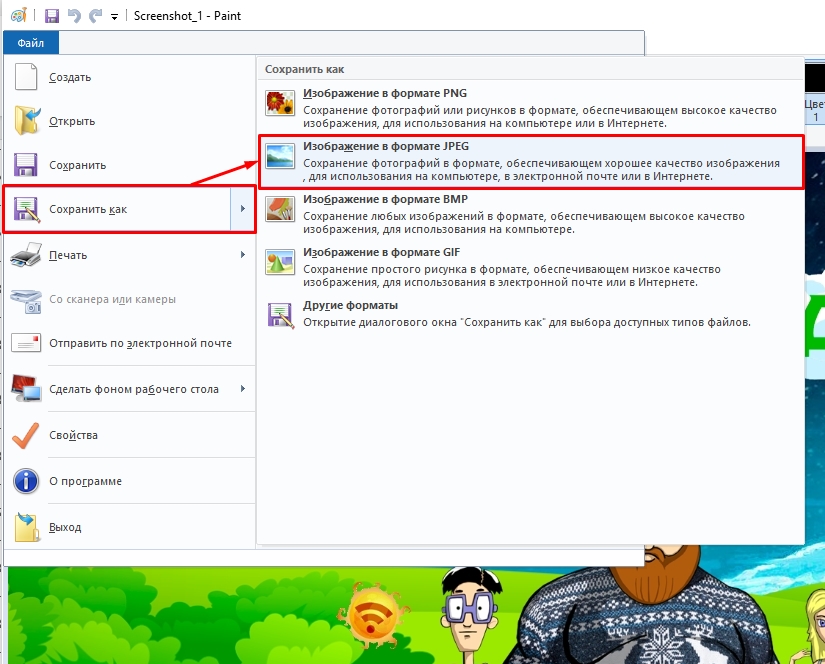
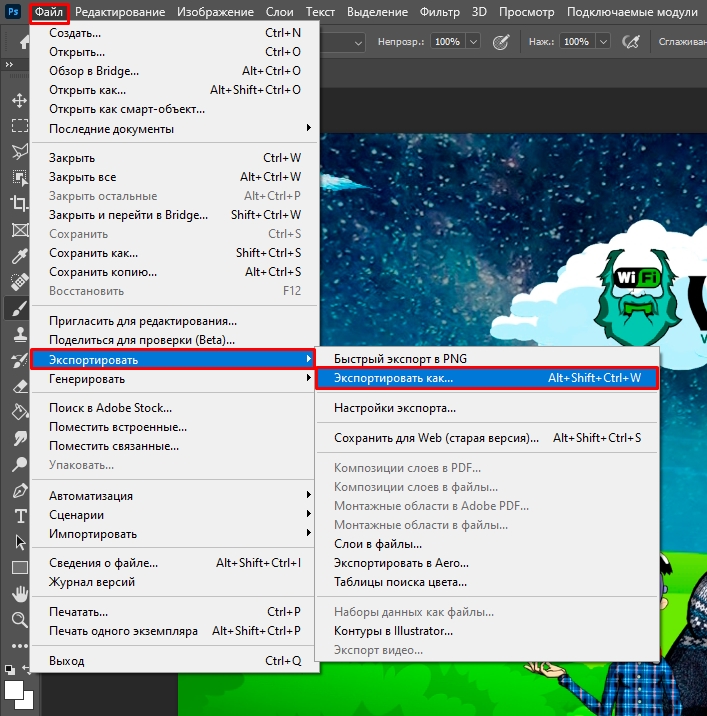

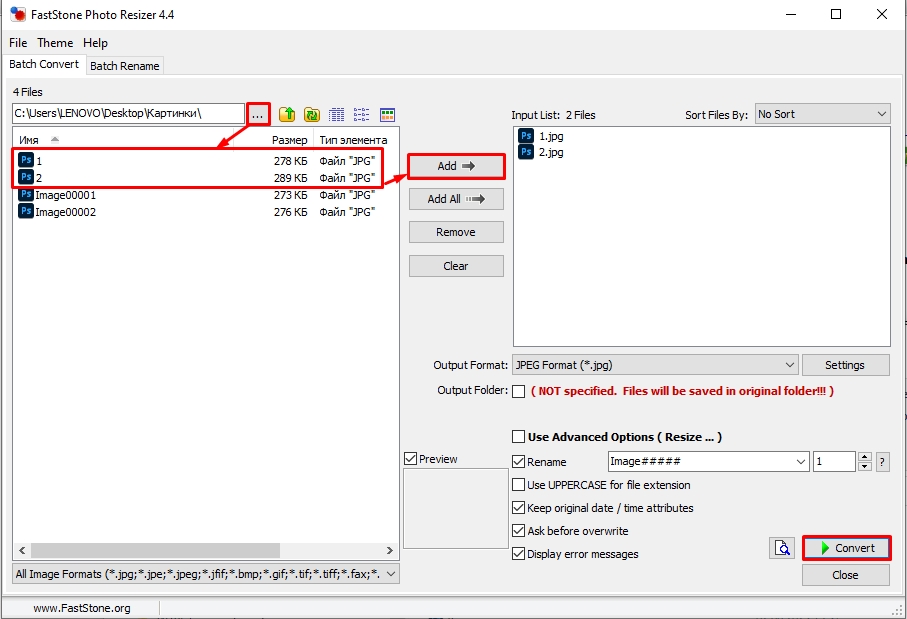
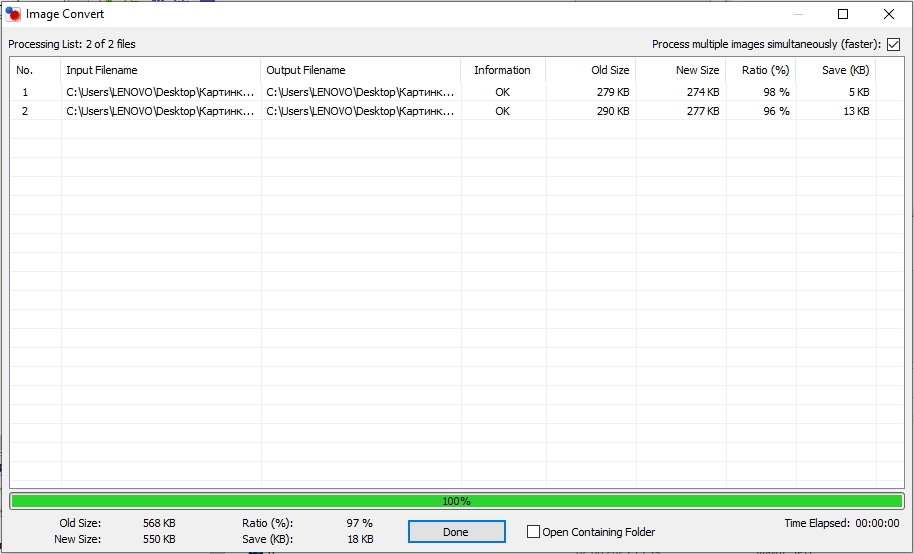
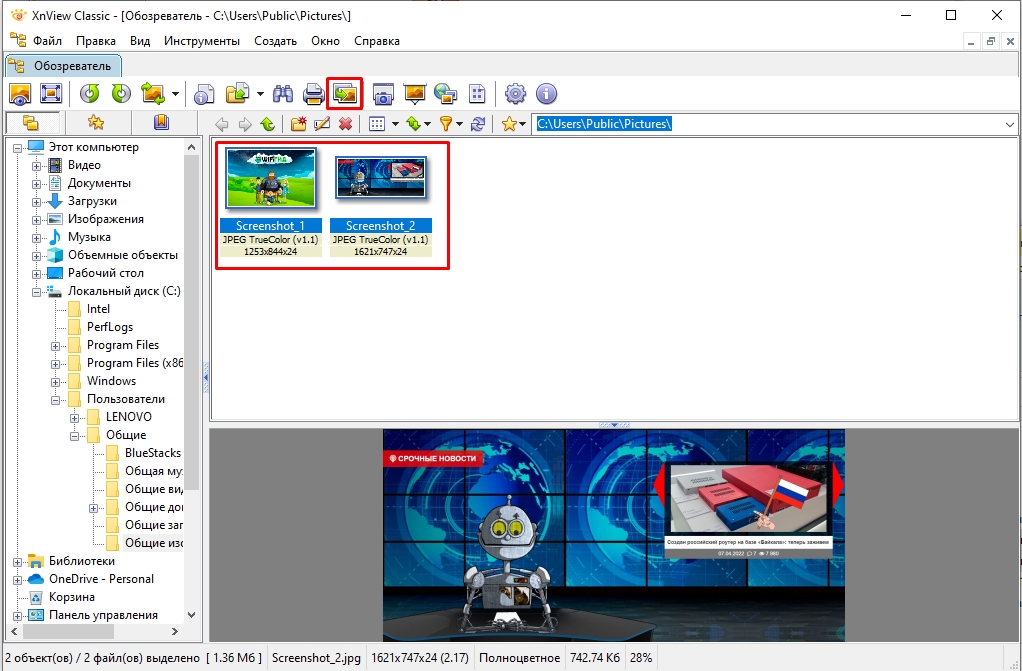
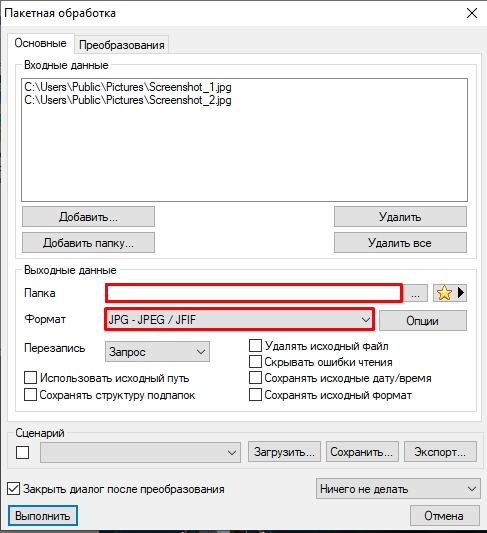
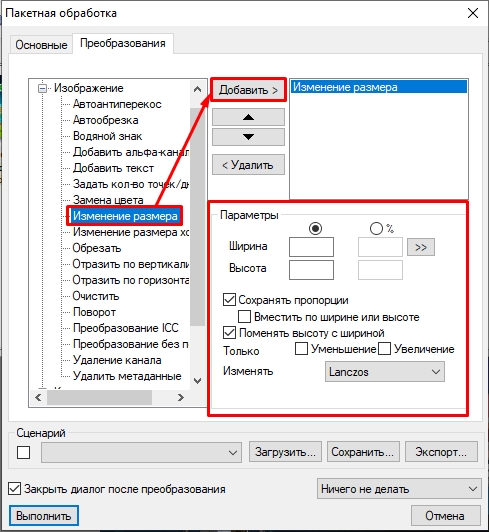
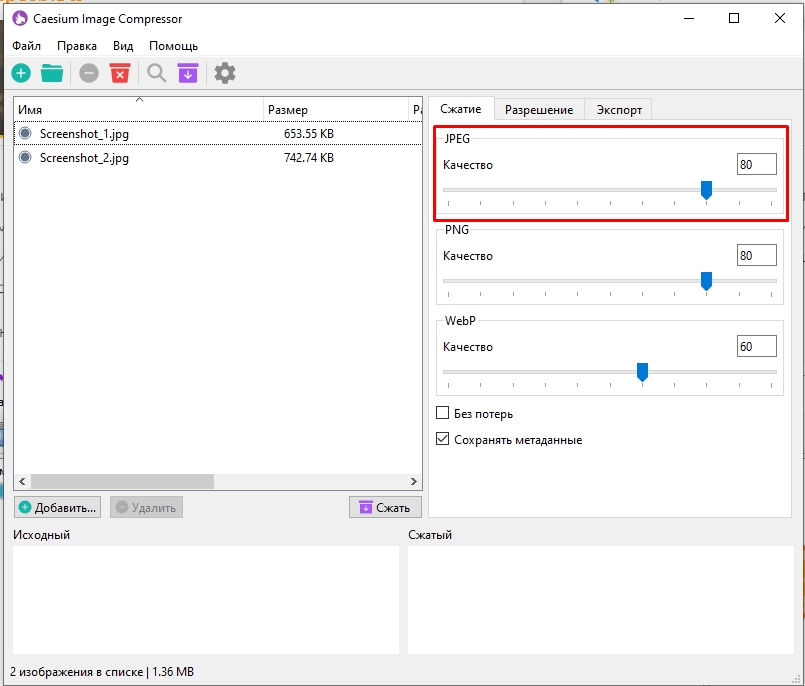
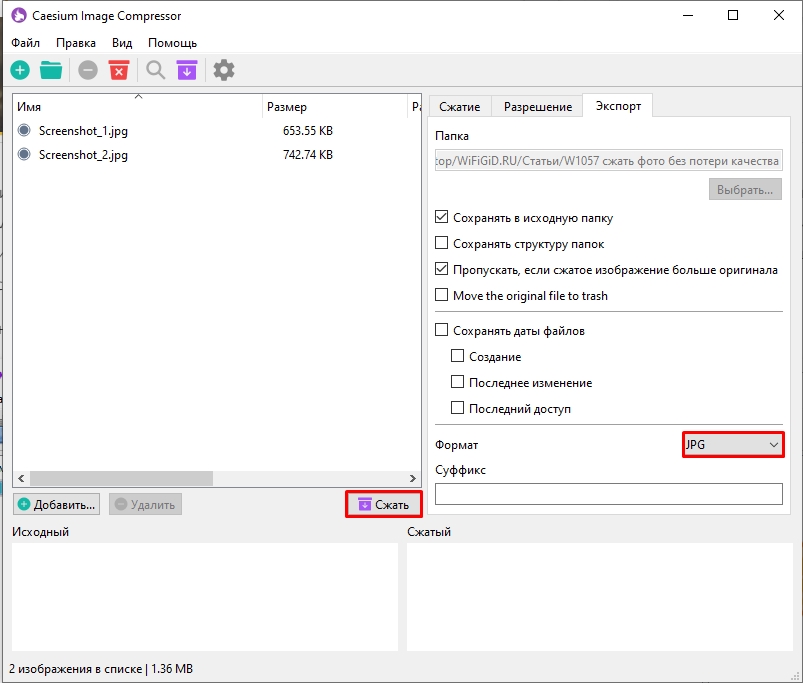
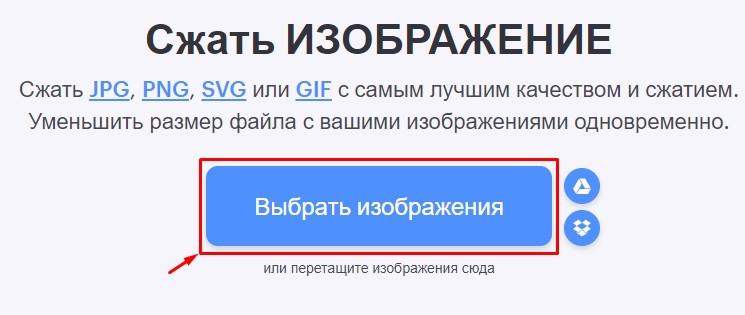
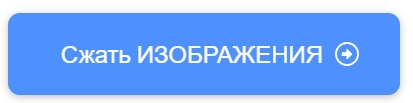
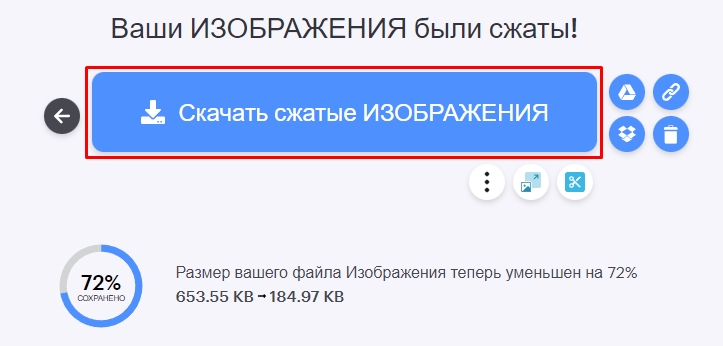




Интересные способы. Вы самое главнео проверяйте потом фотографии, так как при сжатии идет ухудшение качества.
Фаст стоун – прям зешел. Быстро и круто все сжимает.
Спасибо за способы, опробуем-с…